Go言語のインストールメモ(Windows, Mac)
Go開発環境のセットアップ

Go言語のインストールおよび、Visual Studio Codeを使用したセットアップ方法についてメモします。
環境: Go言語 1.21.3, Mac OS 14.0 (Apple M2), Visual Studio Code 1.84.2
Mac
HomebrewでGoをセットアップする方法を解説します。
Homebrew自体のセットアップがまだの方は以下で行います。
https://brew.sh/ja/
ターミナルを開いて、以下の手順に従ってコマンド実行していきます。
1. Homebrewを最新版にアップデート
brew update
2. Goをインストール
brew install go
3. Goがインストールできたか確認
go version
例えば、このようにバージョンが返ってくればインストール成功です。
go version go1.21.3 darwin/arm64Windows
Windowsの場合、以下の公式ダウンロードページからインストーラーをダウンロードして起動します。
(使用しているWindowsのビット数に合わせたインストーラをダウンロードします)
インストール完了後、コマンドプロンプトなどのコンソールを立ち上げてコマンド go version を実行してGo言語のバージョンが表示されることを確認します。
VSCodeエディタのセットアップ
Go言語の学習、開発で使用するテキストエディタはVisual Studio Codeをおすすめします。
こちらもセットアップがまだの場合は以下のリンクより環境(Windows、Mac)に合わせてインストールしてください。
https://code.visualstudio.com/download
Go言語拡張機能
VSCodeが開けたら、Go言語拡張機能を追加します。
Extensionメニューより、Goを検索しインストールします。
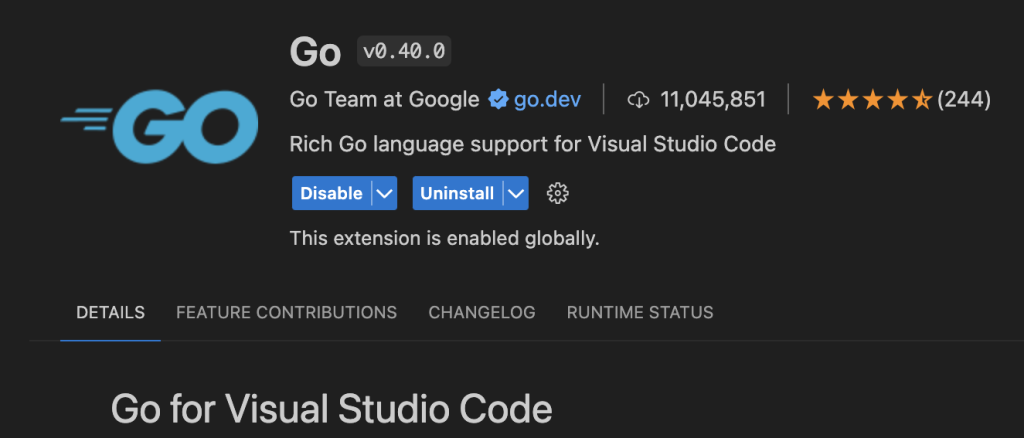
Goプロジェクト作成
Goのプロジェクト作成方法は以下の記事を参考にしてください。


“Go言語のインストールメモ(Windows, Mac)” に対して2件のコメントがあります。
コメントは受け付けていません。